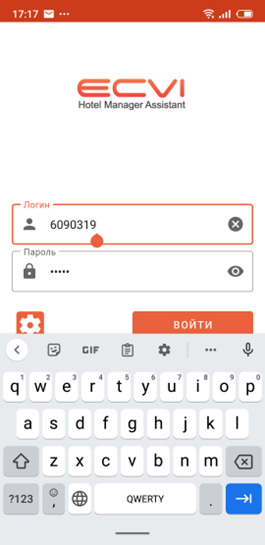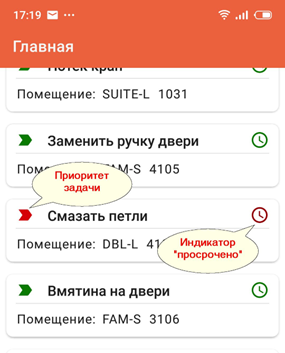Мобильное приложение ECVI: задания службам
Общие сведения
Мобильное приложение «Ecvi: задания службам» поможет сотрудникам инженерной службы и службы горничных в выполнении ежедневных задач. Основные функции приложения:
- Отображение списка задач, назначенных сотруднику
- Уведомление о новых задачах
- Передача в основную систему (Ecvi) информации о факте выполнения задачи
Мобильное приложение предназначено для смартфонов, работающих на операционной системе Android версии 6.0 и выше. Вы можете установить приложение из официального «магазина» приложений Google Play.
Вход в приложение, настройки подключения
Войти в приложение могут сотрудники, зарегистрированные как «инженеры» или «горничные» в системе Ecvi. В качестве логина (имени пользователя) введите либо номер телефона, либо адрес е-мейл, указанные у сотрудника в системе Ecvi.
Пароль для доступа в приложение должен быть предоставлен вам техническими специалистами вашего отеля.
Для вашего удобства логин пользователя сохраняется в приложении и при следующем входе вам потребуется вводить только пароль.
Под полями для ввода логина и пароля пользователя находятся кнопки вызова настроек подключения и кнопка Войти.
Подключение к серверу требуется настроить только один раз (настройки сохраняются). Укажите адрес сервера и порт, получив эти данные у технических специалистов вашего отеля или в службе технической поддержки Ecvi.
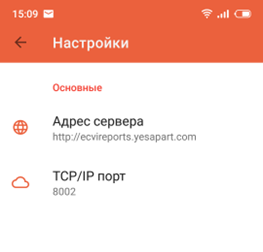 В зависимости от того, к какому типу специалистов в системе Ecvi относится ваша учетная запись, список заданий будет отображать либо список помещений для уборки (задания на уборку), либо список задач по ремонту и обслуживанию.
В зависимости от того, к какому типу специалистов в системе Ecvi относится ваша учетная запись, список заданий будет отображать либо список помещений для уборки (задания на уборку), либо список задач по ремонту и обслуживанию.
Задачи инженерной службы
|
Если специалист относится к инженерной службе, он видит список задач, назначенный ему в Ecvi в модуле «Сервис». Помимо описания задачи и наименования помещения, в списке выводятся индикаторы приоритета задачи:
Индикатор «просрочено» отображается красным, если срок выполнения задачи уже прошел. |
|